Fix Apps können nicht auf Ihr Android-Handy heruntergeladen werden
Verschiedenes / / November 28, 2021
Smartphones sind aus unserem Leben nicht mehr wegzudenken. Sie können alle Ihre täglichen Aufgaben mit Hilfe der Apps auf Ihrem Android-Handy erledigen. Für jede Aufgabe gibt es eine App, z. B. einen Kalender zum Verwalten Ihrer Tagespläne, Social-Media-Apps zum Kennenlernen, E-Mail-Apps zum Versenden wichtiger E-Mails und viele solcher Apps. Ihr Telefon ist jedoch nur mit den Apps nützlich, die Sie darauf herunterladen. Aber was passiert wenn du es bist Sie können keine Apps auf Ihr Android-Handy herunterladen?
Das Herunterladen von Apps ist ein häufiges Problem, mit dem die meisten Android-Benutzer konfrontiert sind, wenn sie versuchen, eine App auf ihr Telefon herunterzuladen. Daher sind wir in diesem Handbuch hier mit einigen Methoden, die Sie verwenden können, wenn Sie es sind Apps können nicht auf Ihr Android-Telefon heruntergeladen werden.

Inhalt
- Fix Apps können nicht auf Ihr Android-Telefon heruntergeladen werden
- Gründe dafür, dass Sie keine Apps auf Android Phone herunterladen können
- 11 Möglichkeiten, um das Herunterladen von Apps auf Android-Handys nicht möglich zu beheben
- Methode 1: Starten Sie Ihr Telefon neu
- Methode 2: Datum und Uhrzeit richtig einstellen
- Methode 3: Wechseln Sie zu mobilen Daten anstelle des WI-FI-Netzwerks
- Methode 4: Aktivieren Sie den Download-Manager auf Ihrem Telefon
- Methode 5: Cache & Daten des Google Play Store löschen
- Methode 6: Cache und Daten der Google Play-Dienste löschen
- Methode 7: Überprüfen Sie die Datensynchronisierungseinstellungen
- Methode 8: Gerätesoftware aktualisieren
- Methode 9: Löschen und Zurücksetzen Ihres Google-Kontos
- Methode 10: Deinstallieren Sie Updates für den Google Play Store
- Methode 11: Setzen Sie Ihr Gerät auf die Werkseinstellungen zurück
Fix Apps können nicht auf Ihr Android-Telefon heruntergeladen werden
Gründe dafür, dass Sie keine Apps auf Android Phone herunterladen können
Die möglichen Gründe dafür, dass Apps nicht auf Android-Telefone heruntergeladen werden können, können wie folgt sein:
- Möglicherweise haben Sie keine stabile Internetverbindung. Manchmal bist du Apps können aufgrund einer schlechten Internetverbindung nicht auf Ihr Android-Telefon heruntergeladen werden.
- Möglicherweise müssen Sie Datum und Uhrzeit richtig einstellen, da eine falsche Uhrzeit und ein falsches Datum dazu führen, dass die Play Store-Server während der Synchronisierung mit Ihrem Gerät fehlschlagen.
- Der Download-Manager auf Ihrem Gerät ist deaktiviert.
- Sie verwenden eine veraltete Gerätesoftware und müssen diese möglicherweise aktualisieren.
Dies sind einige mögliche Gründe für das Problem, wenn Sie keine Apps auf Ihr Android-Telefon herunterladen können.
11 Möglichkeiten, um das Herunterladen von Apps auf Android-Handys nicht möglich zu beheben
Methode 1: Starten Sie Ihr Telefon neu
Bevor Sie eine andere Methode ausprobieren, sollten Sie es versuchen Starten Sie Ihr Android-Telefon neu. Darüber hinaus, wenn Sie beim Herunterladen von Apps auf Ihr Telefon zuvor keine Probleme hatten und Sie zum ersten Mal mit dem Problem beim Herunterladen von Apps im Play Store, dann kann ein einfacher Neustart helfen, das Problem zu beheben.
Wenn Sie jedoch immer wieder auf dasselbe Problem stoßen, wenn Sie versuchen, Apps auf Ihr Telefon herunterzuladen, kann ein Neustart Ihres Telefons eine vorübergehende Lösung sein, um dieses Problem zu beheben. Sie können die nächsten Methoden zum Beheben des Problems ausprobieren.
Methode 2: Datum und Uhrzeit richtig einstellen
Möglicherweise müssen Sie Datum und Uhrzeit Ihres Telefons richtig einstellen, wenn Sie Apps aus dem Google Play Store herunterladen möchten als Die Google-Server überprüfen die Uhrzeit auf Ihrem Gerät. Wenn die Uhrzeit falsch ist, synchronisiert Google die Server nicht mit der Gerät. Daher können Sie die folgenden Schritte ausführen, um Datum und Uhrzeit richtig einzustellen:
1. Offen Einstellungen auf Ihrem Telefon.
2. Scrollen Sie nach unten und tippen Sie auf ‘Zusätzliche Einstellungen' oder 'System“ laut Ihrem Telefon. Dieser Schritt variiert von Telefon zu Telefon.
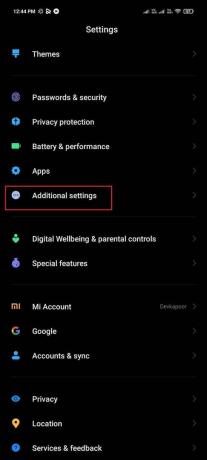
3. Gehe zum Datum (und Uhrzeit Sektion.
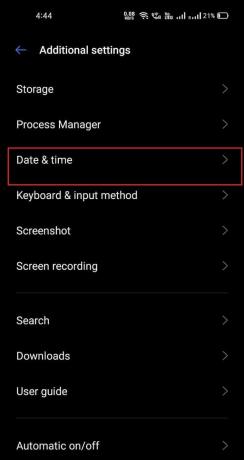
4. Schließlich, anmachen der Schalter für ‘Automatisches Datum & Uhrzeit' und 'Automatische Zeitzone.’

5. Wenn jedoch der Umschalter für ‘Automatisches Datum und Uhrzeit“ ist schon an, Sie können Datum und Uhrzeit manuell einstellen, indem Sie den Schalter ausschalten. Stellen Sie sicher, dass Sie Datum und Uhrzeit auf Ihrem Telefon genau einstellen.

Sie können jetzt überprüfen, ob das Problem erneut auftritt, wenn Sie versuchen, eine neue App auf Ihr Telefon herunterzuladen.
Lesen Sie auch:Fehler 0xc0EA000A beim Herunterladen von Apps beheben
Methode 3: Wechseln Sie zu mobilen Daten anstelle des WI-FI-Netzwerks
Wenn Sie Ihr WI-FI-Netzwerk verwenden und trotzdem unfähig zu Laden Sie Apps auf Ihr Android-Handy herunter, Du darfst wechsle zu deinen mobilen Daten um zu prüfen, ob das bei dir funktioniert. Manchmal ist dein WLAN-Netzwerk blockiert Port 5228, ein Port, den der Google Play Store zum Installieren von Anwendungen auf Ihrem Telefon verwendet. Daher können Sie ganz einfach zu Ihren mobilen Daten wechseln, indem Sie den Benachrichtigungsschirm herunterziehen und das WI-FI ausschalten. Jetzt können Sie auf das Symbol für mobile Daten tippen, um es einzuschalten.

Nach dem Wechsel zu mobilen Daten können Sie Ihr Gerät neu starten und das Google Spielladen um die App herunterzuladen, die Sie vorher nicht herunterladen konnten.
Methode 4: Aktivieren Sie den Download-Manager auf Ihrem Telefon
Download-Manager erleichtern das Herunterladen der Apps auf Ihre Telefone. Manchmal kann jedoch der Download-Manager auf Ihrem Telefon deaktiviert werden, und Sie stehen damit vor dem Problem beim Herunterladen von Apps im Play Store. Führen Sie diese Schritte aus, um den Download-Manager auf Ihrem Android-Telefon zu aktivieren:
1. Geh zu deinem Telefon Einstellungen.
2. Gehen Sie zum ‘Apps' oder 'Anwendungsmanager.’ Dieser Schritt ist von Telefon zu Telefon unterschiedlich.

3. Jetzt zugreifen AlleApps und ichlokalisieren Sie den Download-Manager unter dem Alle Apps aufführen.
4. Überprüfen Sie abschließend, ob der Download-Manager auf Ihrem Telefon aktiviert ist. Wenn nicht, können Sie es einfach aktivieren und dann die Apps aus dem Google Play Store herunterladen.
Methode 5: Cache & Daten des Google Play Store löschen
Sie können den Cache und die Daten für den Google Play Store löschen, wenn Sie das Problem beheben möchten Problem beim Herunterladen von Apps im Play Store nicht möglich. Cache-Dateien speichern die Informationen für die Anwendung und helfen dabei, die Anwendung schnell auf Ihr Gerät zu laden.
Die Datendateien der Anwendung speichern die Daten über die App, wie Highscores, Benutzernamen und Passwörter. Bevor Sie jedoch Dateien löschen, stellen Sie sicher, dass Sie die wichtigen Informationen aufschreiben oder die Notizen aufbewahren.
1. Offen Einstellungen auf Ihrem Telefon.
2. Gehe zu 'Apps' oder 'Apps und Benachrichtigungen.’ Tippen Sie dann auf ‘Apps verwalten.’


3. now, Sie müssen die lokalisieren Google Spielladen aus der Anwendungsliste.
4. Nach dem Auffinden der Google Spielladen, tippen Sie auf 'Daten löschen“ vom unteren Bildschirmrand. Es öffnet sich ein Fenster, tippen Sie auf ‘Cache leeren.’
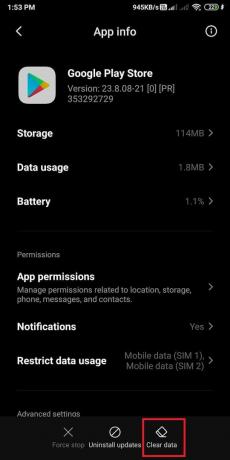

5. Tippen Sie abschließend auf ‘Okay“, um den Cache zu leeren.
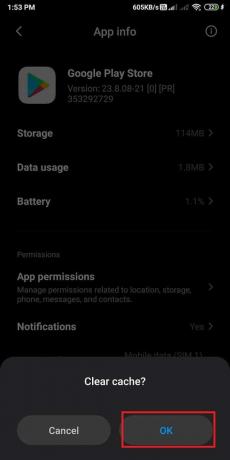
Jetzt können Sie Ihr Gerät neu starten und den Google Play Store öffnen, um zu überprüfen, ob diese Methode Fix Problem beim Herunterladen von Apps im Play Store. Wenn Sie jedoch immer noch keine Apps aus dem Play Store herunterladen können, können Sie die Daten für den Google Play Store löschen, indem Sie die gleichen Schritte wie oben ausführen. Anstatt den Cache zu leeren, müssen Sie jedoch auf "Daten löschen“ zum Löschen der Daten. Öffnen Sie den Google Play Store und prüfen Sie, ob Sie Apps auf Ihr Android-Telefon herunterladen können.
Verwandt: Fix Play Store lädt keine Apps auf Android-Geräte herunter
Methode 6: Cache und Daten der Google Play-Dienste löschen
Die Google Play-Dienste spielen eine wichtige Rolle, wenn Sie eine App auf Ihr Telefon herunterladen, da sie es der Anwendung ermöglicht, mit verschiedenen Bereichen Ihres Geräts zu kommunizieren. Google Play-Dienste aktivieren die Synchronisierung und stellen sicher, dass alle Push-Benachrichtigungen für die Apps, die Sie auf Ihr Telefon herunterladen, rechtzeitig gesendet werden. Da die Google Play-Dienste auf Ihrem Telefon eine wesentliche Rolle spielen, können Sie versuchen, den Cache und die Daten zu löschen, um Fix Problem beim Herunterladen von Apps im Play Store:
1. Gehe zu Einstellungen auf Ihrem Telefon.
2. Offen 'Apps' oder 'Apps und Benachrichtigungen. Tippen Sie dann auf ‘Apps verwalten.’


3. Navigieren Sie nun zu Google Play-Dienste aus der Liste der Anwendungen, die Sie auf Ihrem Bildschirm sehen.
4. Nachdem Sie die Google Play-Dienste gefunden haben, tippen Sie auf "Daten löschen“ vom unteren Bildschirmrand.

5. Es öffnet sich ein Fenster, tippen Sie auf ‘Cache leeren.“ Tippen Sie abschließend auf „Okay“, um den Cache zu leeren.


Starten Sie Ihr Telefon neu, um zu überprüfen, ob diese Methode das Problem beheben konnte. Wenn Sie jedoch immer noch sind Apps können nicht auf Ihr Android-Handy heruntergeladen werden, dann können Sie die oben genannten Schritte wiederholen und die Daten diesmal aus der Option löschen. Du kannst ganz einfach auf tippen Daten löschen > Speicherplatz verwalten > Alle Daten löschen.
Nachdem Sie die Daten gelöscht haben, können Sie Ihr Telefon neu starten, um zu überprüfen, ob Sie die Apps auf Ihr Android-Telefon herunterladen können.
Methode 7: Überprüfen Sie die Datensynchronisierungseinstellungen
Die Datensynchronisierung auf Ihrem Gerät ermöglicht es Ihrem Gerät, alle Daten im Backup zu synchronisieren. Daher kann es manchmal zu Problemen mit den Datensynchronisierungsoptionen auf Ihrem Telefon kommen. Sie können diese Schritte ausführen, um die Datensynchronisierungseinstellungen zu überprüfen und zu aktualisieren:
1. Gehe zum Einstellungen Ihrer Telefone.
2. Gehen Sie zu ‘Konten und Synchronisierung' oder 'Konten.’ Diese Option ist von Telefon zu Telefon unterschiedlich.

3. Nun variieren die Optionen für die automatische Synchronisierung je nach Android-Version. Einige Android-Benutzer haben die ‘Hintergrunddaten’ Option, und einige Benutzer müssen die ‘Automatische Synchronisation“, indem Sie oben rechts auf dem Bildschirm auf drei vertikale Punkte tippen.
4. Nach dem Auffinden des ‘Automatische Synchronisation’ Option, können Sie schalte aus den Schalter für 30 Sekunden und schalte es wieder ein um den automatischen Synchronisierungsprozess zu aktualisieren.

Sobald Sie alle oben genannten Schritte abgeschlossen haben, können Sie den Google Play Store öffnen, um zu überprüfen, ob Sie noch immer sind Apps können nicht auf Ihr Android-Handy heruntergeladen werden.
Methode 8: Gerätesoftware aktualisieren
Sie müssen sicherstellen, dass Ihre Gerätesoftware auf dem neuesten Stand ist, um Fehler oder Probleme auf Ihrem Android-Telefon zu vermeiden. Wenn Sie eine veraltete Version der Gerätesoftware verwenden, kann dies außerdem der Grund dafür sein, dass Sie keine Apps aus dem Google Play Store herunterladen können. Daher können Sie die folgenden Schritte ausführen, um zu überprüfen, ob für Ihre Gerätesoftware ein Update erforderlich ist:
1. Gehen Sie zum Einstellungen auf Ihrem Telefon.
2. Gehen Sie zum „Über Telefon' oder 'Über das Gerät' Sektion. Tippen Sie dann auf ‘Systemupdate.’


3. Tippen Sie abschließend auf ‘Auf Updates prüfen“, um zu überprüfen, ob Software-Updates für Ihre Android-Version verfügbar sind.

Wenn Updates verfügbar sind, können Sie Ihr Gerät aktualisieren und es wird automatisch neu gestartet. Gehen Sie zum Google Play Store, um zu überprüfen, ob Sie noch da sind Apps können nicht auf Ihr Android-Telefon heruntergeladen werden.
Lesen Sie auch: 10 Möglichkeiten, das Anrufvolumen auf einem Android-Telefon zu erhöhen
Methode 9: Löschen und Zurücksetzen Ihres Google-Kontos
Wenn keine der Methoden für Sie funktioniert, müssen Sie möglicherweise Ihr Google-Konto löschen und von vorne beginnen. Dies bedeutet, dass Sie möglicherweise Ihr Google-Konto auf Ihrem Telefon zurücksetzen müssen. Diese Methode kann für Benutzer etwas komplex sein, kann Ihnen jedoch helfen, das Problem zu beheben. Bevor Sie also mit dem Zurücksetzen Ihres Google-Kontos beginnen, stellen Sie sicher, dass Sie Ihren Benutzernamen und Ihr Passwort aufschreiben, da Sie Ihr Google-Konto nicht hinzufügen können, wenn Sie Ihre Anmeldedaten verlieren.
1. Gehen Sie zum Einstellungen auf Ihrem Telefon.
2. Scrollen Sie nach unten und suchen Sie „Konten' oder 'Konten und Synchronisierung.’

3. Tippen Sie auf Google um auf Ihr Google-Konto zuzugreifen.

4. Tippen Sie auf das Google Benutzerkonto die mit Ihrem Gerät verknüpft ist und die Sie zurücksetzen möchten.
5. Tippen Sie auf 'Mehr“ am unteren Bildschirmrand.

6. Wählen Sie abschließend das „Entfernen“, um das jeweilige Konto zu entfernen.

Wenn Sie jedoch mehr als ein Google-Konto auf Ihrem Android-Telefon haben, stellen Sie sicher, dass Sie alle Konten entfernen, indem Sie die oben genannten Schritte ausführen. Nachdem Sie alle Konten entfernt haben, können Sie sie einfach einzeln wieder hinzufügen.
Um Ihre Google-Konten wieder hinzuzufügen, können Sie wieder zum "Konten und Sync’ in den Einstellungen und tippen Sie auf Google, um mit dem Hinzufügen Ihrer Konten zu beginnen. Sie können Ihre E-Mail-Adresse und Ihr Passwort eingeben, um Ihr Google-Konto hinzuzufügen. Nachdem Sie Ihr Google-Konto wieder hinzugefügt haben, können Sie schließlich die Google Play Store und versuchen Sie, die Apps herunterzuladen, um zu überprüfen, ob diese Methode gelöst werden konnte Das Thema.
Methode 10: Deinstallieren Sie Updates für den Google Play Store
Wenn Sie keine Apps auf Ihr Android-Telefon herunterladen können, Dann besteht die Möglichkeit, dass der Google Play Store dieses Problem verursacht. Sie können die Updates für den Google Play Store deinstallieren, da dies zur Behebung des Problems beitragen kann.
1. Offen Einstellungen auf deinem Handy dann geho zu ‘Apps' oder 'Apps und Benachrichtigungen’.
2. Tippen Sie auf 'Apps verwalten.’

3. Navigieren Sie nun zum Google Play Store aus der Liste der Anwendungen, die Sie auf Ihrem Bildschirm sehen.
4. Tippen Sie auf 'Updates deinstallieren“ am unteren Bildschirmrand.
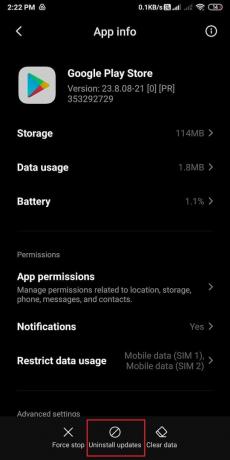
5. Schließlich öffnet sich ein Fenster, wählen Sie ‘Okay“, um Ihre Aktion zu bestätigen.

Sie können zum Google Play Store gehen und prüfen, ob diese Methode das Problem beheben konnte.
Methode 11: Setzen Sie Ihr Gerät auf die Werkseinstellungen zurück
Die letzte Methode, auf die Sie zurückgreifen können, ist das Zurücksetzen Ihres Geräts auf die Werkseinstellungen. Wenn Sie Ihr Gerät auf die Werkseinstellungen zurücksetzen, wird die Software Ihres Geräts auf die ursprüngliche Version zurückgesetzt, mit der es geliefert wurde.
Sie können jedoch alle Ihre Daten und alle Apps von Drittanbietern von Ihrem Telefon verlieren. Es ist wichtig, dass Sie eine Sicherungskopie aller Ihrer wichtigen Daten auf Ihrem Telefon erstellen. Sie können ganz einfach a. erstellen Sicherung auf Google-Laufwerk Oder verbinden Sie Ihr Telefon mit Ihrem Computer und übertragen Sie alle Ihre wichtigen Daten in einen Ordner.
1. Gehen Sie zum Einstellungen auf Ihrem Gerät.
2. Öffne das 'Über Telefon' Sektion.

3. Tippen Sie auf 'Sichern und zurücksetzen.“ Dieser Schritt ist jedoch von Telefon zu Telefon unterschiedlich, da einige Android-Telefone eine separate Registerkarte für „Sichern und zurücksetzen' unter Allgemeine Einstellungen.

4. Scrollen Sie nach unten und tippen Sie auf die Option für Werkseinstellungen zurückgesetzt.

5. Tippen Sie abschließend auf ‘Telefon zurücksetzen“, um Ihr Gerät auf die Werkseinstellungen zurückzusetzen.
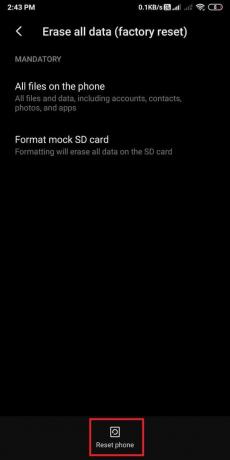
Ihr Gerät wird automatisch zurückgesetzt und Ihr Telefon neu gestartet. Wenn Ihr Gerät neu gestartet wird, können Sie zum Google Play Store gehen, um zu überprüfen, ob Sie das Problem beheben könnenProblem beim Herunterladen von Apps im Play Store.
Empfohlen:
- So entfernen Sie Apps, die Sie von Android-Telefonen nicht deinstallieren können?
- 7 Möglichkeiten zur Behebung von Discord RTC Connecting No Route Error
- So beheben Sie den Fehler „App nicht installiert“ auf Android
- Beheben Sie die von Ihnen verwendete Adobe-Software ist kein echter Fehler
Wir verstehen, dass es ermüdend werden kann, wenn Sie auch nach vielen Versuchen keine Apps auf Ihr Android-Telefon herunterladen können. Wir sind uns jedoch sicher, dass die oben genannten Methoden Ihnen helfen werden, dieses Problem zu beheben, und Sie können jede Anwendung problemlos aus dem Google Play Store installieren. Wenn dieser Leitfaden hilfreich war, teilen Sie uns dies in den Kommentaren unten mit.



